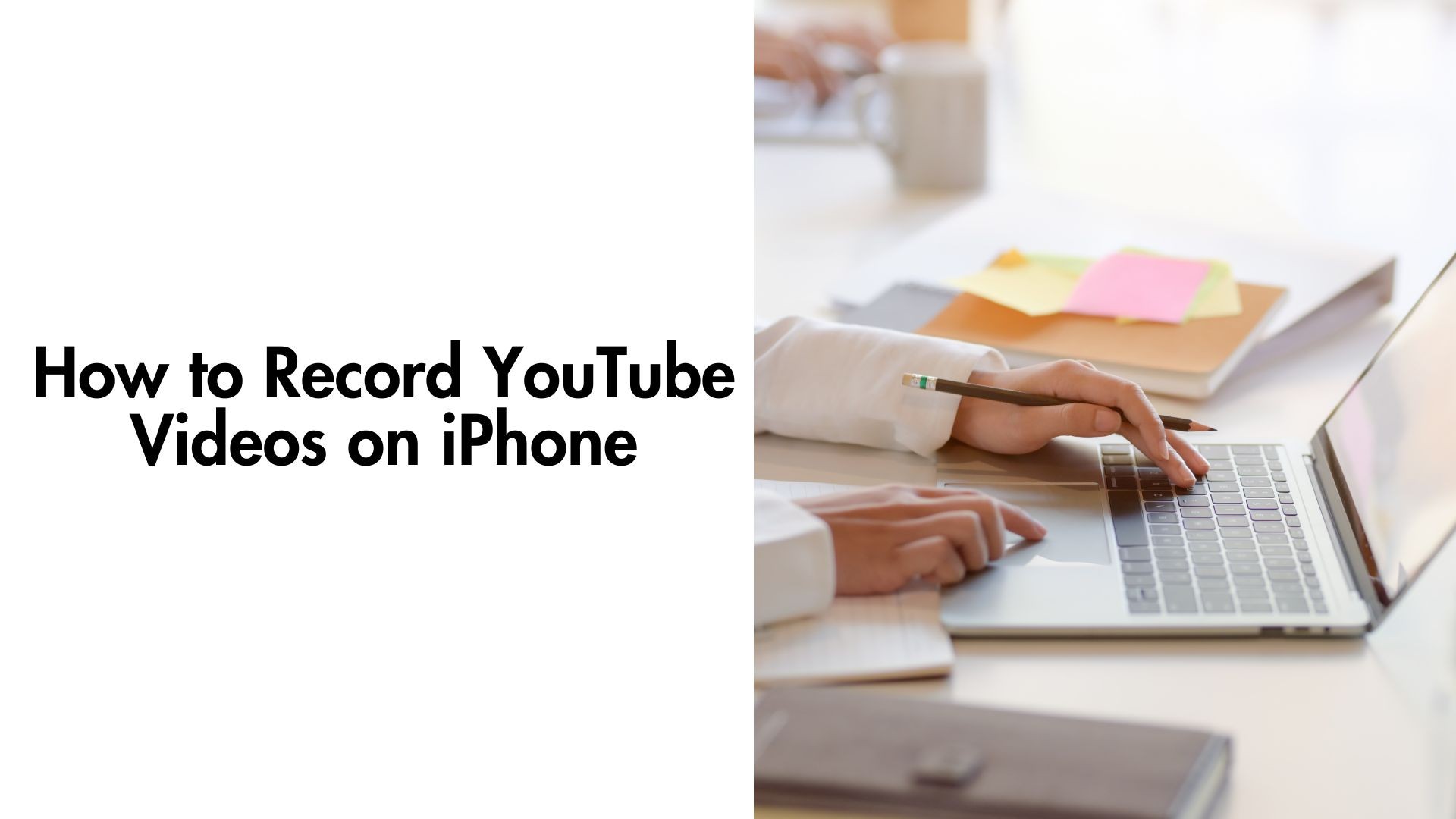YouTube-video's opnemen op je iPhone kan voor veel doeleinden dienen- of je nu een tutorial wilt opslaan om offline te bekijken, persoonlijke aantekeningen van een lezing wilt maken of inhoud wilt vastleggen voor analyse. Hoewel YouTube zelf het downloaden of rechtstreeks opnemen van video's niet toestaat vanwege auteursrechtelijke beperkingen, zijn er workarounds waarmee je YouTube-video's kunt opnemen voor persoonlijk gebruik.
In deze blog verkennen we stapsgewijze methoden om YouTube-video's opnemen op een iPhone, tips om ervoor te zorgen dat je het legaal doet en hoe tools zoals VOMO AI kan je helpen de audio-inhoud transcriberen en samenvatten van die video's voor extra productiviteit.
1. De juridische overwegingen voordat je YouTube-video's opneemt
Voordat we beginnen met het opnemen van YouTube-video's, is het belangrijk om de juridische aspecten te begrijpen. De servicevoorwaarden van YouTube verbieden het downloaden of opnemen van video's, tenzij de maker het toestaat of je expliciete toestemming hebt. Zorg er altijd voor dat:
- Je neemt alleen video's op voor persoonlijk gebruik (bijvoorbeeld om te studeren of aantekeningen te maken).
- Je distribueert de opgenomen inhoud niet opnieuw en maakt er geen geld aan over.
- Je hebt toestemming van de video-eigenaar als dat nodig is.
Nu je op de hoogte bent van de richtlijnen, duiken we in de methoden.
2. De schermopnamefunctie van iPhone gebruiken
De eenvoudigste manier om een YouTube-video op te nemen op je iPhone is door de ingebouwde Schermopname functie.
Stappen om de schermopnamefunctie te gebruiken:
-
Schermopname inschakelen:
- Ga naar Instellingen > Bedieningscentrum > Bedieningselementen aanpassen.
- Toevoegen Schermopname naar je Control Center.
-
Opname starten:
- Veeg naar beneden vanaf de rechterbovenhoek van je scherm (of omhoog vanaf de onderkant op oudere iPhones) om naar het Control Center te gaan.
- Tik op de Schermopname knop (een cirkelpictogram).
- Er verschijnt een aftelling van 3 seconden en de schermopname begint.
-
De YouTube-video afspelen:
- Open de YouTube-app of -website in je browser.
- Speel de video af die u wilt opnemen terwijl de schermopname actief is.
-
Opname stoppen:
- Tik op de rode opnamebalk boven aan het scherm en selecteer Stop.
- De opgenomen video wordt opgeslagen in uw Foto's app.
Pro Tip: Schakel de modus Niet storen in om onderbrekingen zoals oproepen of meldingen tijdens het opnemen te voorkomen.
3. Apps van derden gebruiken om YouTube-video's op te nemen
Als je geavanceerde functies nodig hebt, zoals bewerken of opnames van hogere kwaliteit, kunnen apps van derden een geweldige optie zijn.
Aanbevolen apps voor schermopname:
-
Neem het op!
- Biedt basis schermopname met de mogelijkheid om voiceovers en annotaties toe te voegen.
-
TechSmith Vastleggen
- Perfect voor opnames van professionele kwaliteit met extra bewerkingsfuncties.
-
AZ schermrecorder
- Een gebruiksvriendelijke app met opties voor resolutie, framerate en meer.
Opmerking: Zorg er altijd voor dat apps van derden worden gedownload uit de App Store om beveiligingsrisico's te vermijden.
4. Audio of tekst extraheren uit opgenomen YouTube-video's
Nadat je een YouTube-video hebt opgenomen, wil je misschien de audio extraheren of transcriberen naar tekst om het gemakkelijker te kunnen raadplegen. Dit is waar VOMO AI komt goed van pas.
Hoe VOMO AI Verbetert je YouTube-videoworkflow
VOMO AI is een geavanceerde tool die is ontworpen om gebruikers te helpen het meeste uit hun YouTube-opnames te halen door de inhoud te transcriberen en samen te vatten in bruikbare inzichten.
Belangrijkste functies van VOMO AI voor YouTube-video's:
-
Directe transcriptie:
- Upload de audio van je opgenomen video naar VOMO AI of voer gewoon een YouTube-link in voor transcriptie (geen opname vereist).
- Het ondersteunt meer dan 50 talen voor transcriptie, waardoor het ideaal is voor internationale inhoud.
-
Slimme opmerkingen:
- Vat de belangrijkste punten van een video automatisch samen in beknopte notities, zodat je uren aan herhalingen kunt besparen.
-
Vraag AI functie:
- Stel specifieke vragen over het transcript, zoals "Wat zijn de belangrijkste ideeën?" of "Vat de belangrijkste argumenten van de video samen."
-
Ideaal voor multitasking:
- Perfect voor studenten die aantekeningen maken bij colleges, professionals die webinars nakijken of onderzoekers die inhoud analyseren.
Hoe VOMO AI gebruiken voor YouTube-video transcriptie:
-
Upload de video of voeg een YouTube-link toe:
- Als je de video hebt opgenomen, pak dan het audiobestand uit en upload het naar VOMO AI.
- Je kunt ook de YouTube-link rechtstreeks in de app plakken.
-
Een nauwkeurig afschrift krijgen:
- VOMO AI zet de gesproken inhoud binnen enkele minuten om in tekst.
-
Smart Notes bekijken:
- Gebruik de automatisch gegenereerde Smart Notes om een snel overzicht van de video te krijgen.
-
Vraag om verduidelijking:
- Gebruik de functie Ask AI om dieper in het transcript te duiken of op specifieke details te focussen.
5. Tips voor opnames van hoge kwaliteit
-
Gebruik stabiel internet: Zorg voor een snelle en stabiele verbinding voor ononderbroken videoweergave.
-
Modus Volledig scherm inschakelen: Dit elimineert afleidingen en neemt de video-inhoud zuiver op.
-
Controleer opslagruimte: Zorg ervoor dat je iPhone voldoende opslagruimte heeft voor de schermopname.
-
Audio-niveaus aanpassen: Als het geluid van de video te zacht is, verhoog dan het volume van je iPhone voor een duidelijkere opname.
6. Alternatieven voor het opnemen van YouTube-video's
Als je video's liever niet handmatig opneemt, zijn hier enkele legale alternatieven:
-
YouTube Premium:
- Abonneer je op YouTube Premium om offline te kijken zonder de servicevoorwaarden te schenden.
-
Downloadbare inhoud:
- Zoek naar video's met een downloadoptie van de maker.
-
Transcriptiediensten:
- Gebruik tools zoals VOMO AI om video-inhoud direct naar tekst te transcriberen zonder op te nemen.
Laatste gedachten
YouTube-video's opnemen op een iPhone kan een praktische manier zijn om inhoud op te slaan of te analyseren voor persoonlijk gebruik. Of je nu de ingebouwde schermopnamefunctie gebruikt of geavanceerde tools zoals VOMO AI, het proces is eenvoudig en efficiënt.
Wil je meer uit je YouTube-opnames halen? Probeer VOMO AI vandaag om moeiteloos inhoud te transcriberen, samen te vatten en te analyseren!